Abschnitt 5 andere praktische funktionen, Bereit für auftragserstellung – TA Triumph-Adler DC 2130 Benutzerhandbuch
Seite 82
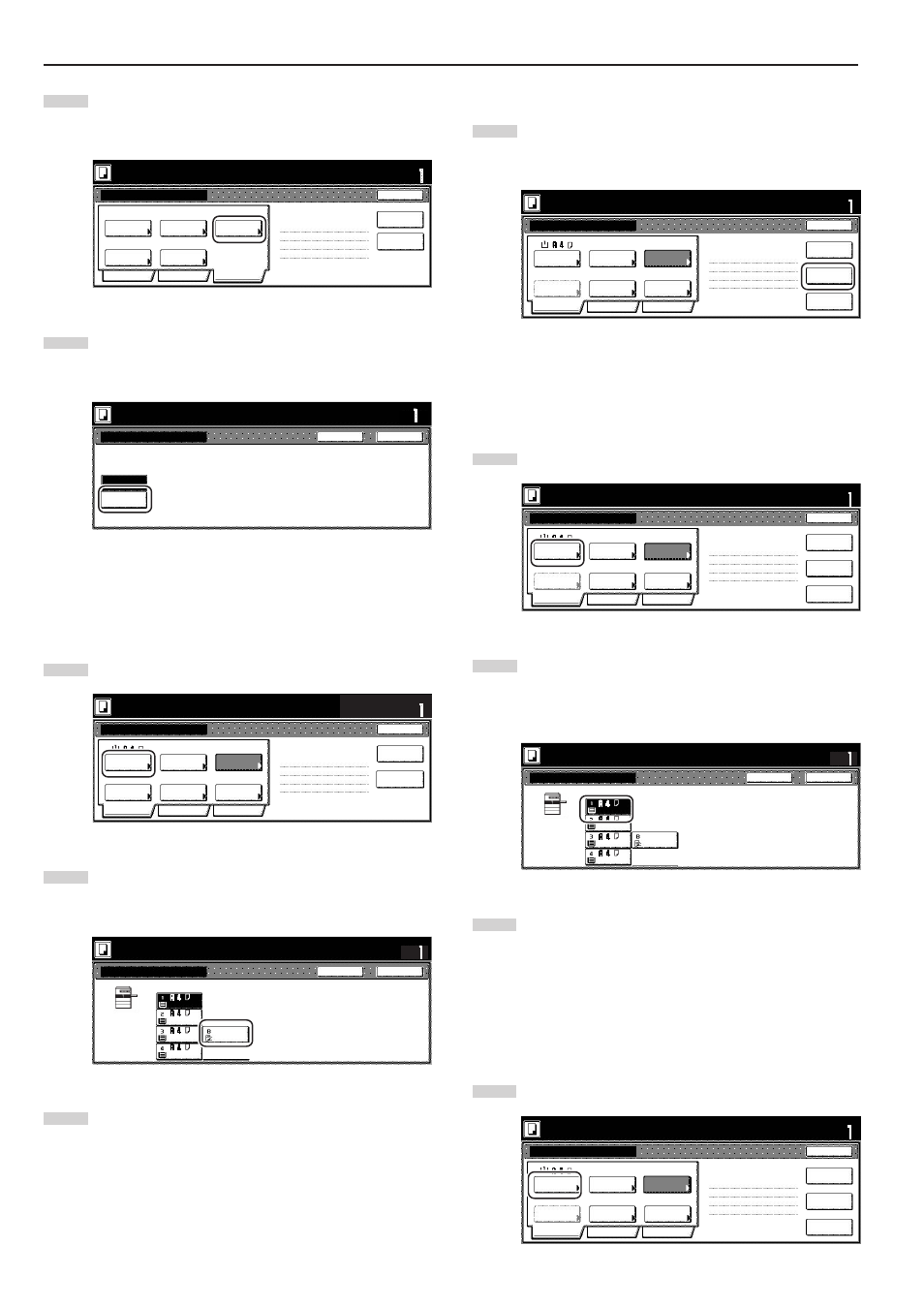
Abschnitt 5 ANDERE PRAKTISCHE FUNKTIONEN
5-44
4
Tippen Sie die Bedienungsfläche „Edit” an. Tippen Sie im
Bildschirm, der daraufhin angezeigt wird, die
Bedienungsfläche „Kopie modifizieren” an. Der Bildschirm
„Kopie modifizieren” wird angezeigt.
Lösch
modus
Auto
Aus
Aus
Kopie mod-
ifizieren
Orig.Form.
wählen
Keine
Keine
Seiten
Nummerier.
Rand/Bild
verschieb.
Bereit für Auftragserstellung.
Originalanlegen. Starttaste drücken.
2-seitig-Links
Letzte Seite # 0
Basis
Qualität
Edit
Auftrag erstellen
- Schrit 1
Ende
Satz
LeereSeite
einfügen
Von hint.
Seite dru.
5
Tippen Sie die Bedienungsfläche „An” an.
Tippen Sie die Bedienungsfläche „Schließen” an.
Der Berührungsbildschirm schaltet auf die Anzeige in
Schritt 4 zurück.
Kopie modifizieren
Aus
An
Ist "AN" gewählt, ist der Job
gespeichert u. jederzeit ausdruckbar.
Zugriff für andere Benutzer kann über
Passwort verweigert werden.
Schließen
Zurück
Satz
Bereit für Auftragserstellung.
Originalanlegen. Starttaste drücken.
● Durchführen der Einstellungen für das erste Original („A” in der
Abbildung auf Seite 5-43)
Der Multi-Einzug muss im Bildschirm „Papier auswahl” auf den
Farbpapiereinzug eingestellt werden.
6
Tippen Sie die Bedienungsfläche „Papier auswahl” an.
Der Bildschirm „Papierauswahl” wird angezeigt.
Von hint.
Seite dru.
Bereit für Auftragserstellung.
Originalanlegen. Starttaste drücken.
1-seitig
2-seitig
hinten
1-seite
2-seite
2-seitig-Links
Letzte Seite # 0
Original
richtung
Original-
Typ
AMS
Verklein./
Vergröß.
Finishen
Basis
Qualität
Edit
Gruppieren
Auftrag erstellen
- Schrit 1
Ende
Satz
Papier
auswahl
LeereSeite
einfügen
7
Tippen Sie die Bedienungsfläche „Bypass” an.
Tippen Sie die Bedienungsfläche „Schließen” an.
Der Berührungsbildschirm schaltet auf die Anzeige in
Schritt 6 zurück.
Bypass
Normal
Farbiges
Normal
Normal
Normal
Papierauswahl
Schließen
Zurück
Satz
Bereit für Auftragserstellung.
Originalanlegen. Starttaste drücken.
8
Legen Sie das erste zu kopierende Original („A”) auf.
Drücken Sie die Starttaste.
Der Scanvorgang der Originale beginnt.
● Schritt 2: Lassen Sie die Rückseite des ersten Originals („A”) leer
9
Tippen Sie die Bedienungsfläche „Von vo. Seite dru.” an.
Wenn Sie die Rückseite des ersten Originals leer lassen,
wird die nächste Kopie auf die Vorderseide des nächsten
Blatts kopiert.
Papier
auswahl
1-seitig
2-seitig
hinten
1-seite
2-seite
2-seitig-Links
Letzte Seite # 1
Näch. Kop. Seite: hinten
Original
richtung
AMS
Gruppieren
Verklein./
Vergröß.
Finishen
Basis
Qualität
Edit
Auftrag erstellen
- Schrit 2
Job lösch.
Satz
Nächste Vorlage(n) einlesen.
Legen Sie die Vorlagen ein und drücken Sie "Start".
Drücken Sie "Scannen beendet", um das Kopieren zu starten.
LeereSeite
einfügen
Von vo.
Seite dru.
Scannen
beendet
Original-
Typ
● Schritt 3: Durchführen der Einstellungen für die zweiten Originale
(„B” in der Abbildung auf Seite 5-43)
Die Kassette Nr.1 muss im Bildschirm „Papier auswahl” auf den
Einzug von Normalpapier eingestellt werden.
10
Tippen Sie die Bedienungsfläche „Papier auswahl” an.
Der Bildschirm „Papierauswahl” wird angezeigt.
1-seitig
Papier
auswahl
2-seitig
hinten
1-seite
2-seite
2-seitig-Links
Letzte Seite # 2
Näch. Kop. Seite: Vorne
Original
richtung
Original-
Typ
AMS
Gruppieren
Verklein./
Vergröß.
Finishen
Basis
Qualität
Edit
Auftrag erstellen
- Schrit 3
Job lösch.
Satz
Nächste Vorlage(n) einlesen.
Legen Sie die Vorlagen ein und drücken Sie "Start".
Drücken Sie "Scannen beendet", um das Kopieren zu starten.
LeereSeite
einfügen
Von hint.
Seite dru.
Scannen
beendet
11
Tippen Sie die Bedienungsfläche an, die der Kassette Nr.1
entspricht.
Tippen Sie die Bedienungsfläche „Schließen” an.
Der Berührungsbildschirm schaltet auf die Anzeige in
Schritt 10 zurück.
Bypass
Normal
Farbiges
Normal
Normal
Normal
Papierauswahl
Schließen
Zurück
Satz
Nächste Vorlage(n) einlesen.
Legen Sie die Vorlagen ein und drücken Sie "Start".
Drücken Sie "Scannen beendet", um das Kopieren zu starten.
12
Legen Sie die zweiten zu kopierenden Originale („B”) auf.
Drücken Sie die Starttaste.
Der Scanvorgang der Originale beginnt.
● Schritt 4: Durchführen der Einstellungen für das dritte Original („C”
in der Abbildung auf Seite 5-43)
Der Multi-Einzug muss im Bildschirm „Papier auswahl” auf den
Farbpapiereinzug eingestellt werden.
13
Tippen Sie die Bedienungsfläche „Papier auswahl” an.
Der Bildschirm „Papierauswahl” wird angezeigt.
AMS
1-seitig
Papier
auswahl
2-seitig
hinten
1-seite
2-seite
2-seitig-Links
Letzte Seite # 4
Näch. Kop. Seite: Vorne
Original
richtung
Original-
Typ
AMS
Gruppieren
Verklein./
Vergröß.
Finishen
Basis
Qualität
Edit
Auftrag erstellen
- Schrit 4
Job lösch.
Satz
Nächste Vorlage(n) einlesen.
Legen Sie die Vorlagen ein und drücken Sie "Start".
Drücken Sie "Scannen beendet", um das Kopieren zu starten.
LeereSeite
einfügen
Von hint.
Seite dru.
Scannen
beendet